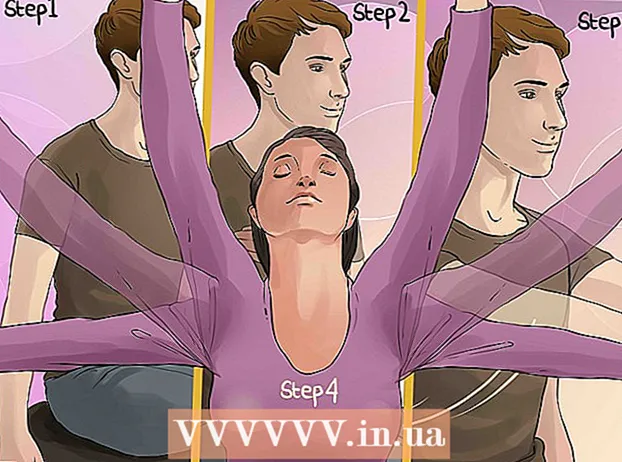Автор:
Charles Brown
Дата создания:
10 Февраль 2021
Дата обновления:
1 Июль 2024

Содержание
Установка будильника на iPhone поможет вам вовремя вставать утром или вспомнить важную информацию в нужное время. Если вы хотите узнать, как установить будильник на своем iPhone, просто выполните следующие простые шаги.
Шагать
 Включите свой iPhone. Вы делаете это, нажимая и удерживая кнопку в верхней части телефона.
Включите свой iPhone. Вы делаете это, нажимая и удерживая кнопку в верхней части телефона.  Откройте приложение "Часы". Вы найдете это в середине приложений на первом экране.
Откройте приложение "Часы". Вы найдете это в середине приложений на первом экране.  Коснитесь вкладки «Будильник» внизу экрана. Это второй слева.
Коснитесь вкладки «Будильник» внизу экрана. Это второй слева.  Нажмите на знак "+". Вы найдете это в правом верхнем углу экрана.
Нажмите на знак "+". Вы найдете это в правом верхнем углу экрана.  Установите будильник. Прокрутите часы и минуты, чтобы установить, в какое время должен сработать будильник. В зависимости от настроек часов выберите «AM» или «PM», чтобы указать, должен ли будильник срабатывать утром (am) или днем (pm). (Если в общих настройках телефона установлен 24-часовой формат, вам не нужно выбирать его сейчас).
Установите будильник. Прокрутите часы и минуты, чтобы установить, в какое время должен сработать будильник. В зависимости от настроек часов выберите «AM» или «PM», чтобы указать, должен ли будильник срабатывать утром (am) или днем (pm). (Если в общих настройках телефона установлен 24-часовой формат, вам не нужно выбирать его сейчас). - Нажмите «Повторить», если хотите, чтобы будильник срабатывал несколько дней. Эту опцию можно найти над будильником. Выберите, хотите ли вы, чтобы будильник срабатывал «каждое воскресенье», «каждый понедельник» или даже каждый день. Щелкните дни, в которые должен срабатывать будильник, и проверьте, отображается ли галочка в конце соответствующей строки (строк).
- Если вы хотите установить два разных будильника, например будильник, который звонит в выходные дни, и будильник в будние дни, вам придется выполнить эти шаги дважды.
- Задайте свои предпочтения. После того, как вы установили время пробуждения, вы можете установить другие предпочтения, указанные выше. Эти настройки управляют звуком будильника, или вы можете отложить сигнал и дать ему имя. Вы делаете это следующим образом:
- Нажмите на «звук». Используйте эту опцию для управления звуком будильника. Вы также можете загрузить рингтон из iTunes Store и синхронизировать его со своим телефоном.
- Выберите вариант «Отложить». Если вы хотите, чтобы на будильнике была функция повтора сигнала, включите эту функцию.
- Выберите ярлык. Если вы хотите дать своему будильнику имя, выберите этот вариант и введите свое сообщение. Эта опция полезна, если вы хотите напомнить себе о чем-то.
 Нажимаем «Сохранить». Это сохранит ваши настройки.
Нажимаем «Сохранить». Это сохранит ваши настройки.  Проверьте свой будильник. Снова откройте приложение, чтобы убедиться, что вы правильно установили время и установили будильник.
Проверьте свой будильник. Снова откройте приложение, чтобы убедиться, что вы правильно установили время и установили будильник.
Советы
- Если вы когда-нибудь захотите включить или выключить будильник, откройте приложение часов и щелкните вкладку «Будильник».
- Не нажимайте слишком долго на приложение часов. Это переключит ваш iPhone в режим, в котором вы можете удалять приложения. Вы попадете в этот режим, когда все приложения начнут трястись. В этом случае нажмите круглую кнопку под экраном или кнопку в верхней части телефона.
- Для сенсорного экрана используйте только пальцы или специальную ручку.
- Если вы установили будильник, на экране появится символ часов. Он находится в правом верхнем углу рядом с батареей. Если его там нет, значит, вы не установили будильник.
Необходимости
- iPhone